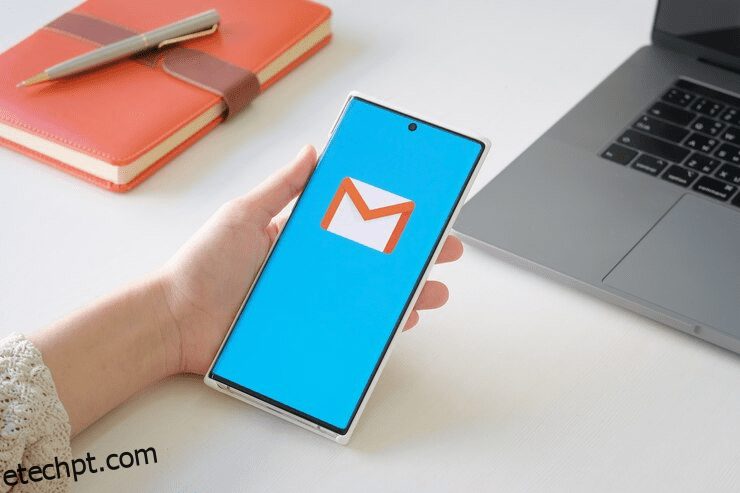Gerenciar sua caixa de entrada do Gmail pode ficar fora de controle rapidamente. Especialmente se você tiver várias contas, como trabalho separado e contas pessoais. Com e-mails chegando de todos os lugares, é como beber de uma mangueira de incêndio.
Felizmente, o Gmail oferece muitas configurações avançadas para gerenciar e-mails facilmente. No entanto, nem todas as opções estão disponíveis antecipadamente ou habilitadas por padrão. Alguns estão escondidos dentro de um pequeno menu suspenso ou em mais de uma dúzia de guias nas configurações do Gmail.
Indo além do normal, hoje vou listar alguns dos recursos obscuros do Gmail que certamente aumentarão a eficiência do seu e-mail.
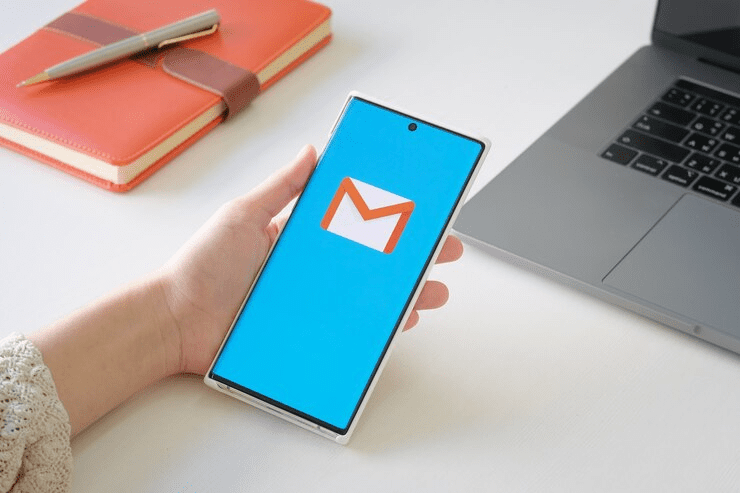
últimas postagens
Agendar e-mails para enviar mais tarde
Se você acha que vai esquecer de enviar um e-mail importante mais tarde ou tem tempo para escrever um agora, mas não o receberá mais tarde, certamente achará útil o recurso de agendamento de e-mail. Você pode agendar e-mails no Gmail para serem enviados em uma data e hora posteriores.
Basta redigir um e-mail e, em vez de clicar no botão Enviar, clique na pequena seta invertida ao lado dele e selecione Agendar envio.

Ele mostrará algumas datas e horários predefinidos e uma opção para escolher uma data e horário personalizados. Escolha o horário que mais lhe convém, e o e-mail será agendado. Você pode ver todos os seus e-mails agendados em um rótulo separado chamado Agendado.
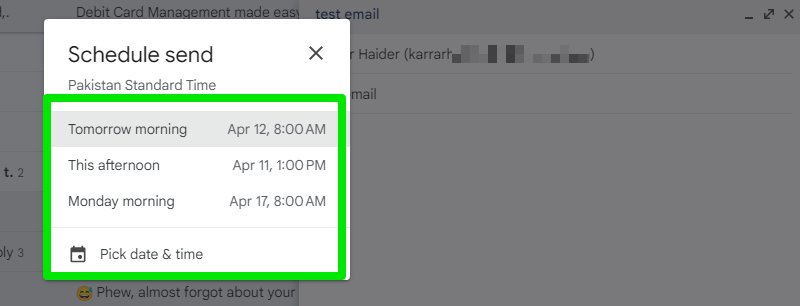
Traduzir e-mails
Não há necessidade de copiar/colar nada no Google Tradutor quando ele estiver integrado ao Gmail. Sim, você pode traduzir e-mails dentro do Gmail com apenas dois cliques em qualquer idioma que desejar. Enquanto um e-mail é aberto, clique no menu de três pontos à direita e selecione Traduzir mensagem.
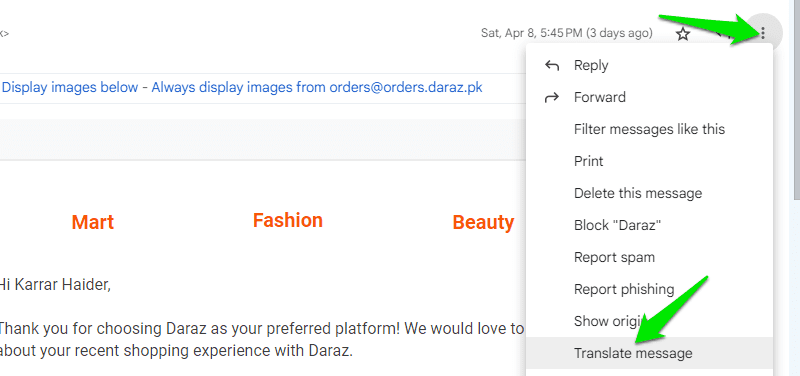
Uma nova barra será aberta na parte superior da mensagem, onde você pode selecionar os dois idiomas. Por padrão, ele tentará traduzir o e-mail para o idioma padrão da sua conta do Gmail.
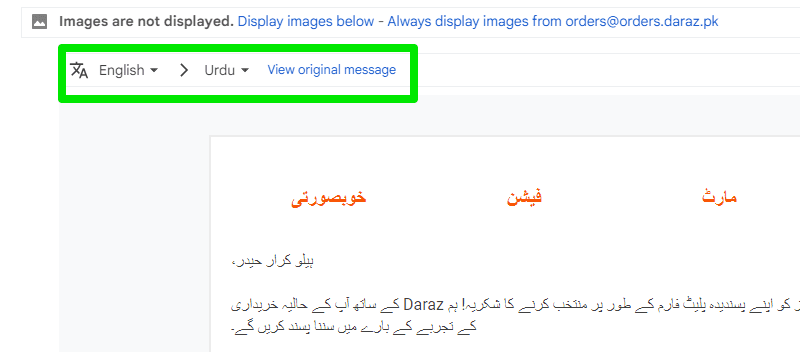
Ativar avanço automático
Quando você se livra de um e-mail excluindo ou arquivando-o, o Gmail o levará de volta à caixa de entrada para abrir outro e-mail. No entanto, se o avanço automático estiver ativado, ele o levará diretamente para o próximo e-mail da lista. Isso pode economizar inúmeros cliques desperdiçados na abertura de novos e-mails (1 clique por e-mail, para ser exato, na verdade).
Clique no botão de engrenagem no canto superior direito do Gmail e selecione Ver todas as configurações.
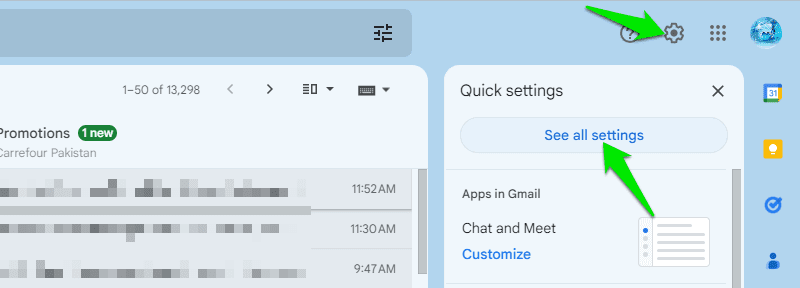
Agora vá para a guia Avançado e ative a opção Avanço automático. O Gmail será atualizado e a opção será ativada.
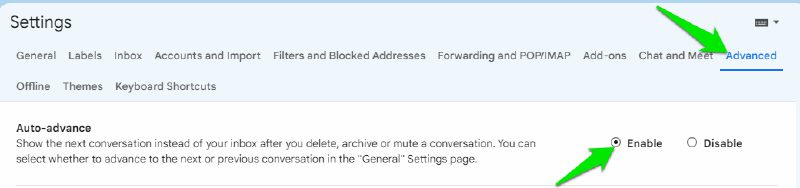
Use o modo confidencial para segurança
Se você precisar compartilhar algumas informações confidenciais que não deseja arriscar que cheguem às mãos de ninguém que não seja o destinatário pretendido, o Modo Confidencial tem várias opções para fazê-lo com segurança. Ao redigir um e-mail, clique no ícone Cadeado na parte inferior para abrir o Modo Confidencial.
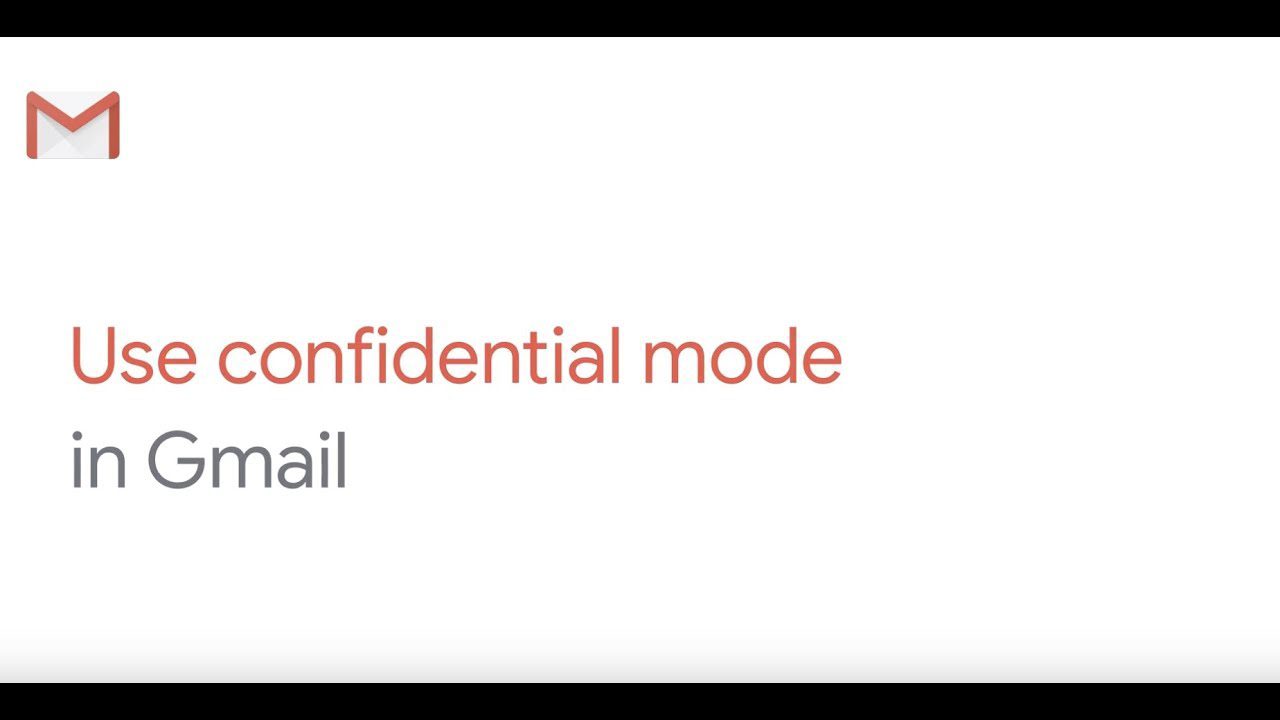
Aqui você pode definir uma data de validade para o e-mail de 1 dia a 5 anos, após o qual o e-mail ficará indisponível. Você também pode optar por configurar uma senha que será enviada para o telefone do destinatário, basicamente adicionando uma confirmação secundária. O destinatário também não poderá baixar, encaminhar, copiar ou imprimir esse e-mail.
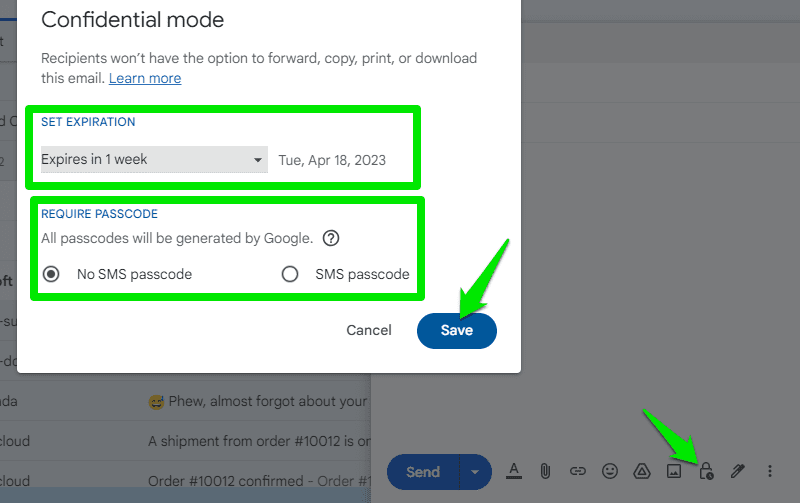
No entanto, lembre-se de que o destinatário ainda pode tirar uma captura de tela/foto do e-mail para preservar seu conteúdo.
Deixe outra pessoa gerenciar sua conta
Se você deseja que outra pessoa gerencie seus e-mails, não há necessidade de compartilhar suas credenciais do Gmail com eles. Você pode atribuir um delegado para gerenciar sua conta do Gmail. Eles poderão enviar/receber/excluir e-mails e até alterar as configurações do Gmail.
Para fazer isso, vá para Configurações do Gmail no ícone de engrenagem e vá para a guia Contas e importação. Aqui, clique no botão Adicionar outra conta ao lado da opção Conceder acesso à sua conta.
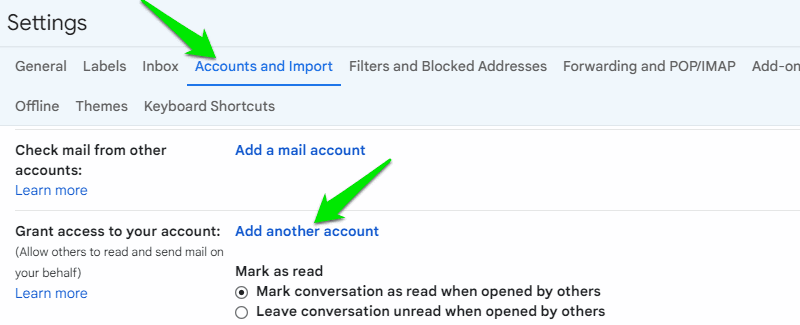
Uma nova janela será aberta, aqui, forneça o e-mail do delegado e confirme o prompt para enviar um e-mail de confirmação para eles.
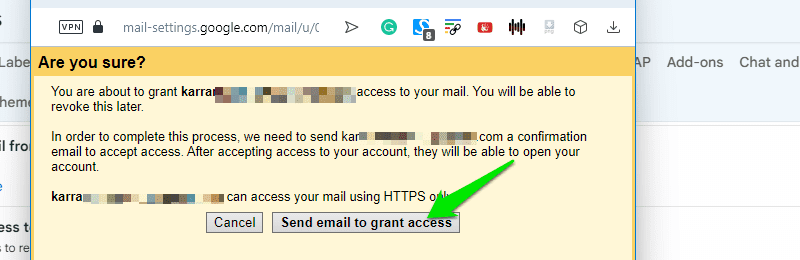
Agora o delegado terá que abrir sua conta para aceitar o pedido para poder começar a administrar. Sua conta será exibida no menu da conta do Google, marcada como Delegada.
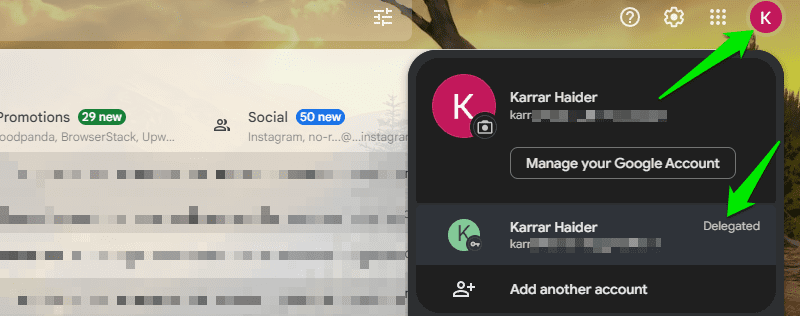
Você pode revogar esses direitos novamente acessando a mesma opção Conceder acesso à sua conta e pressionando o botão Excluir ao lado dela.
Ver e-mails off-line
Você pode configurar o Gmail para armazenar e-mails recentes em seu PC para acessá-los mesmo quando estiver off-line. Além disso, você pode redigir e enviar/responder a novas mensagens, e elas serão enviadas assim que você tiver uma conexão com a Internet.
Vá para Configurações do Gmail e vá para a guia Offline. Aqui, marque a caixa de seleção ao lado da opção Ativar e-mail off-line. Depois, configure-o como quiser e clique no botão Salvar alterações. Você pode armazenar até 90 dias de e-mails.
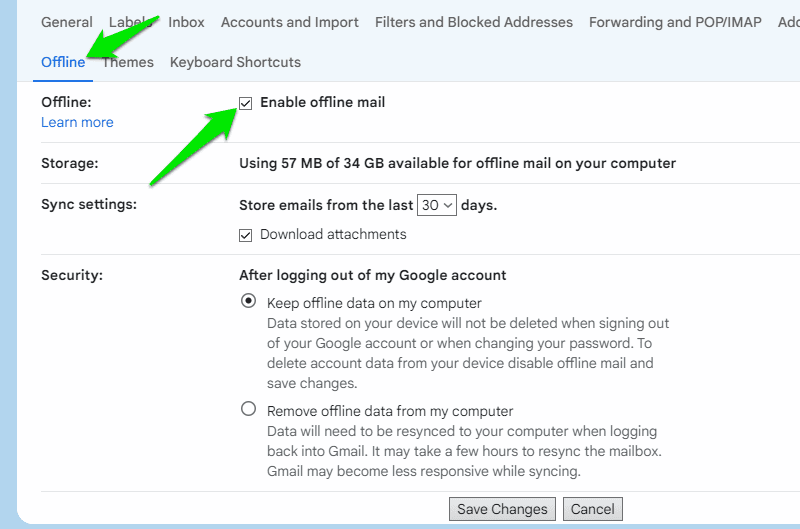
O Google também recomenda marcar a página do Gmail para facilitar o acesso quando estiver off-line.
Algo que descobri recentemente. Ao contrário da maioria dos outros aplicativos baseados na Web que abrem o menu padrão do navegador ao clicar com o botão direito do mouse, o Gmail abre seu próprio menu com várias opções. Isso só acontece quando você clica com o botão direito do mouse em um e-mail fechado, não funciona dentro do corpo do e-mail.
Clique com o botão direito do mouse em qualquer e-mail e ele abrirá um longo menu com várias opções já disponíveis na barra superior e algumas outras. Algumas das opções interessantes incluem Encaminhar como anexo, Mover para a guia, Responder a todos e uma opção de pesquisa para encontrar e-mails relacionados.
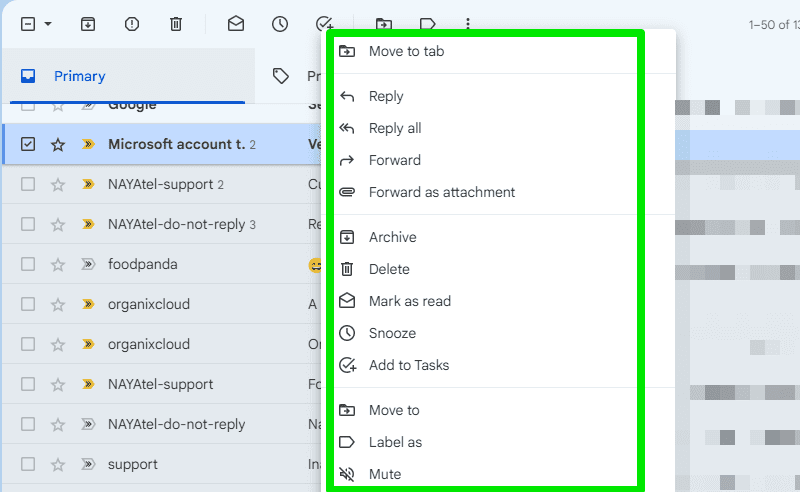
Pessoalmente, acho este menu útil para configurar e-mails rapidamente sem precisar selecionar ou abrir um e-mail primeiro.
Aumentar duração do envio de desfazer
Como está ativado por padrão, você provavelmente já sabe que pode desfazer e-mails enviados usando a notificação de desfazer que aparece quando você envia um e-mail. No entanto, você também pode aumentar sua duração para ter mais tempo para pensar no e-mail enviado e fazer alterações.
Abra as Configurações do Gmail e, na guia Geral, clique no menu suspenso ao lado da opção Desfazer envio. Aqui você pode aumentar a duração até 30 segundos. Lembre-se de que isso também atrasará o tempo em que o destinatário receberá o e-mail. Pode ser ruim em situações em que você precisa que o e-mail seja entregue o mais rápido possível.
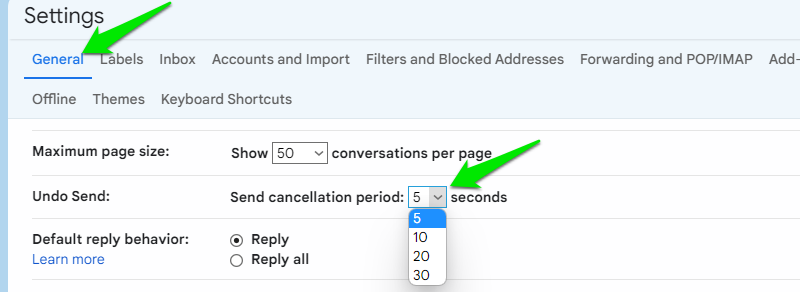
Ver e-mails de todas as contas em um só lugar
Se você tiver várias contas de e-mail, não precisará alternar entre elas para acompanhar os e-mails. Na conta principal, você pode acessar as outras contas para receber e-mails.
Nas configurações do Gmail, vá para a guia Contas e importação e clique em Adicionar uma conta de e-mail ao lado da opção Verificar e-mail de outras contas.
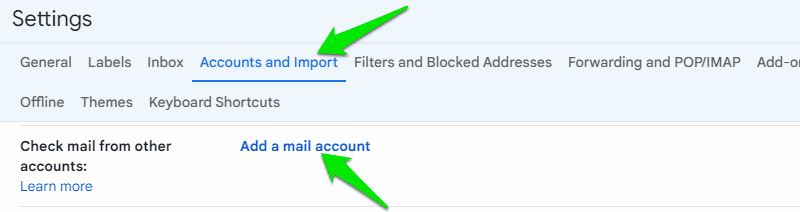
Aqui, forneça o e-mail da conta da qual você deseja importar e-mails. Na próxima página, você pode escolher POP3 ou Gmailify. Se a conta da qual você está importando e-mails for uma conta do Gmail, escolha POP3. Caso contrário, selecione Gmailify para fornecer à conta a mesma segurança e recursos do Gmail.
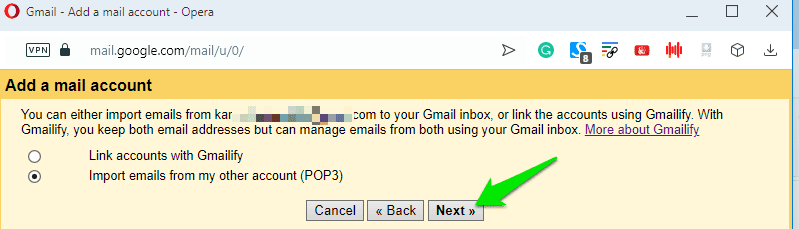
Depois, forneça a senha da conta e clique no botão Adicionar conta para adicioná-la.
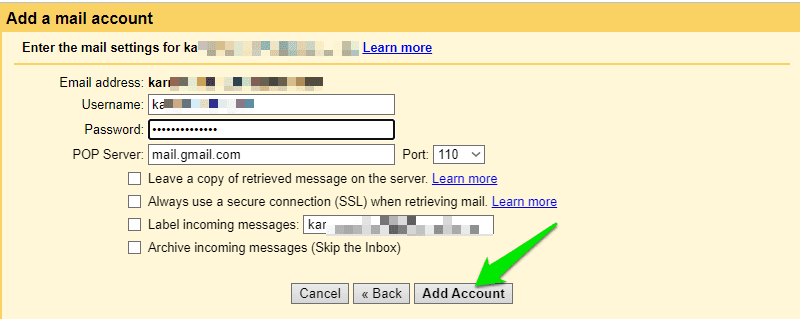
Você pode repetir o processo para adicionar várias contas de e-mail e todos os seus e-mails serão exibidos na sua caixa de entrada. No entanto, ele importará apenas e-mails da caixa de entrada, não rótulos.
Enviar e-mails como uma conta diferente
Semelhante ao recebimento de todos os e-mails em uma única conta, você pode enviar e-mails como contas diferentes de uma única conta do Gmail. Para fazer isso, vá para a guia Contas e importação nas configurações do Gmail e clique em Adicionar outro endereço de e-mail ao lado da opção Enviar e-mail como uma opção.
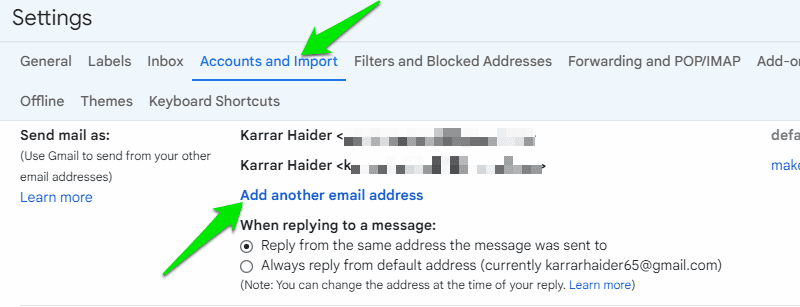
Aqui, adicione o e-mail da outra conta e você será solicitado a concluir uma verificação. Depois de confirmar, um e-mail de verificação será enviado para a outra conta, onde você pode clicar em um link para permitir que a conta original envie e-mails usando-a.
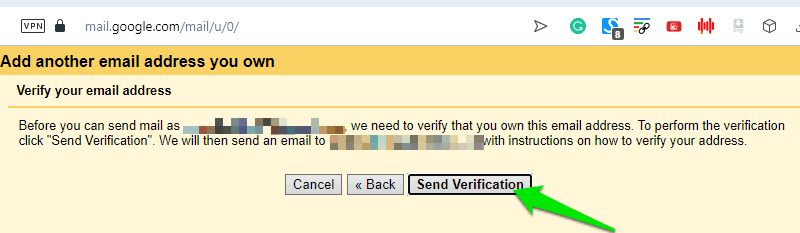
Agora, ao redigir um novo e-mail, você pode clicar no menu suspenso ao lado do seu endereço de e-mail para alterá-lo. Para respostas, você pode usar a conta padrão ou aquela para a qual o e-mail foi originalmente enviado.
Adiar e-mails para verificar mais tarde
Se você não deseja ler um e-mail imediatamente ou deseja verificar um e-mail novamente mais tarde, certamente apreciará o recurso Snooze do Gmail. Com o Snooze, você pode adiar e-mails para serem exibidos novamente mais tarde. Quando chegar a hora, o e-mail aparecerá como um novo e-mail na caixa de entrada.
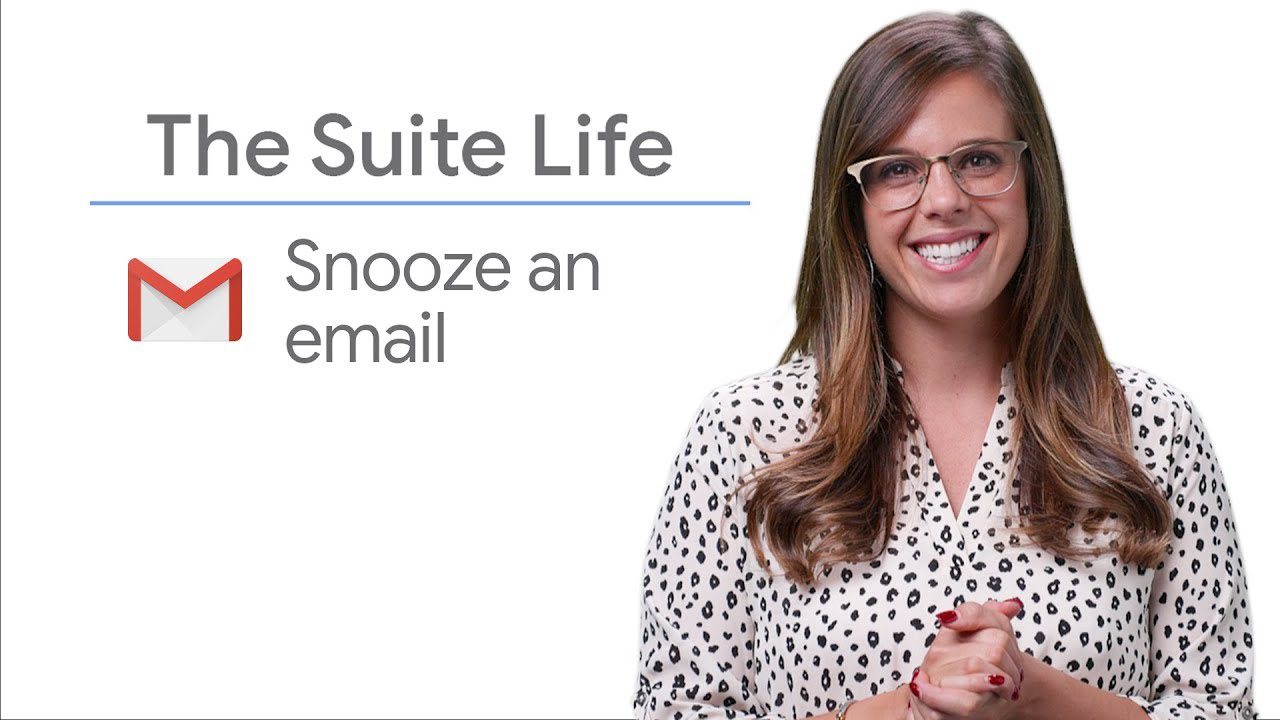
Enquanto um e-mail estiver aberto ou vários estiverem selecionados, clique no ícone do relógio na parte superior. Isso abrirá um menu listando datas e horários predefinidos de um dia a mais de uma semana. Você também pode definir uma data e hora precisas usando a opção Escolher data e hora.
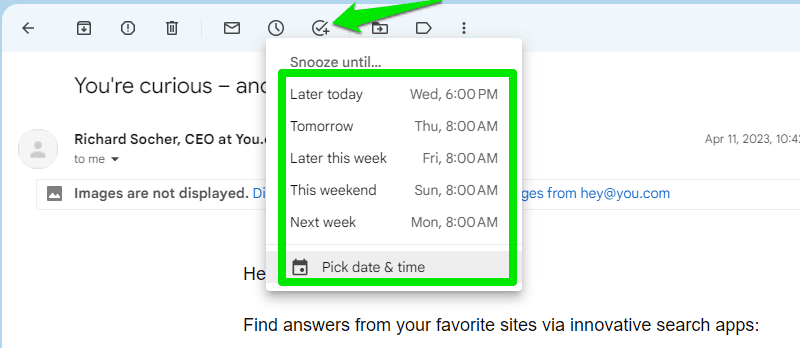
Bônus 🎁
É mais um truque do que um recurso configurável, mas é muito útil se você assina boletins informativos com frequência. Você pode adicionar um sinal de mais (+) e quaisquer outras palavras no final do seu endereço de e-mail antes do sinal @, e o Gmail o tratará como um endereço separado, mas ainda enviará e-mails para a mesma caixa de entrada.
Por exemplo, se o seu e-mail for [email protected]você pode se inscrever no boletim informativo etechpt.com usando [email protected] Dessa forma, você pode classificar facilmente os e-mails recebidos para esse endereço específico, colocando-o na barra de pesquisa.
palavras finais
Tenho certeza de que você achará todos esses recursos úteis, especialmente se tiver várias contas. Pessoalmente, tenho duas contas e gerencio ambas a partir de uma única conta, graças a esses recursos integrados do Gmail. Você também pode aproveitar aplicativos e extensões de terceiros para obter uma melhor eficiência de e-mail.